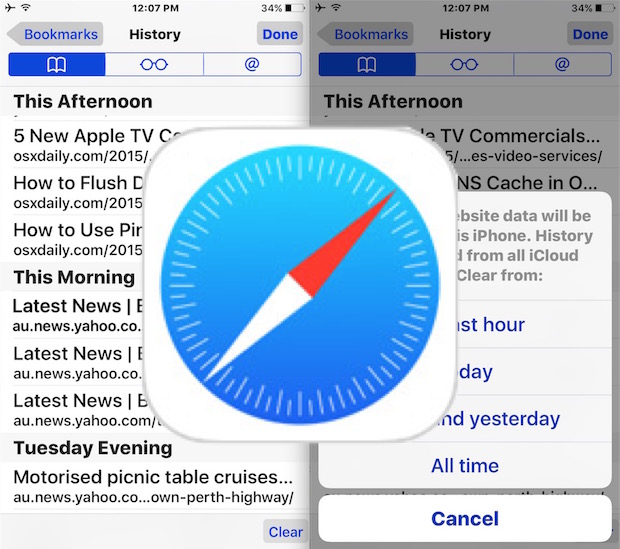
Safari para iPhone, iPad e iPod touch permite a los usuarios limpiar todos los cachés, datos de sitios web e historial juntos de una sola vez, pero a veces puede que quieras ser más exigente que eso.
Las versiones modernas deSafari para iPhone y iPad permiten a los usuarios eliminar datos, búsquedas, cookies, caché y actividad de Safari de la última hora, sólo hoy, o hoy y ayer, así como para todo el tiempo . Esta es una gran solución si quieres borrar los datos de tu navegador Safari durante un periodo de tiempo reciente, en lugar de hacerlo todo para siempre, aunque también puedes seguir haciéndolo desde iOS Safari si así lo deseas.
Esto es ideal para cuando olvides usar el modo Navegación privada en Safari para iOS, ya que te permite eliminar el historial del sitio web, las búsquedas y los datos de navegación después del hecho, en cualquier intervalo de tiempo que sea apropiado.
Cómo eliminar datos recientes de búsquedas recientes de Safari, historial y sitio web en iPhone, iPad, iPod touch
Ten en cuenta que esto no sólo elimina los datos de Safari del dispositivo local, sino también de los dispositivos Safari conectados a iCloud. Debido al funcionamiento de iCloud, si no lo hacías de esta manera, las cachés de Safari, el historial de búsquedas y los datos del navegador permanecerían en otros dispositivos iOS.
- Abre Safari si aún no lo has hecho y toca el ícono de marcador, parece un libro abierto
- Elija la pestaña de marcadores, de nuevo parece un libro abierto, luego pulse sobre «Historial» cerca de la parte superior de la pantalla
- En la esquina de la vista Historial, toque el botón «Borrar» y, a continuación, elija una de las siguientes opciones:
- La última hora: elimina todo el historial de actividad web en Safari de la última hora
- Hoy: elimina todo el historial web de Safari en el día actual
- Hoy y ayer – igual que antes, además elimina los datos del sitio web del día anterior también
- Todo el tiempo – esto elimina todos los datos de Safari de todos los tiempos, como pasar por Ajustes en iOS para eliminar todos los datos del sitio web
- Cuando haya terminado, pulse «Listo» en la esquina de la sección Historial de Safari para volver a Safari como siempre
.

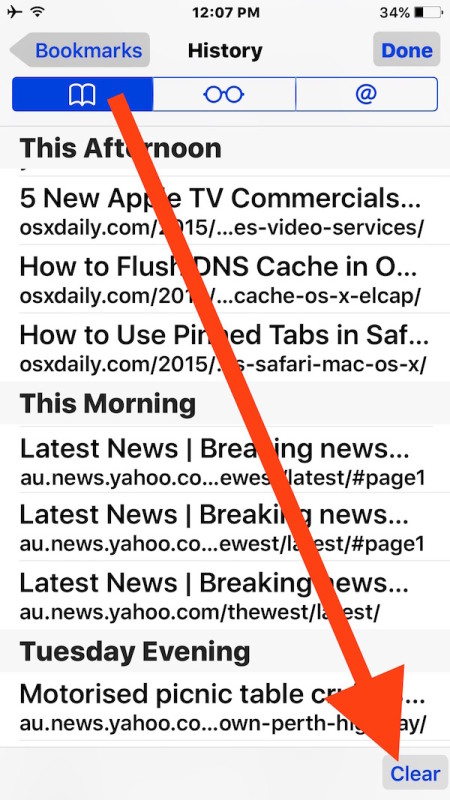
.
.
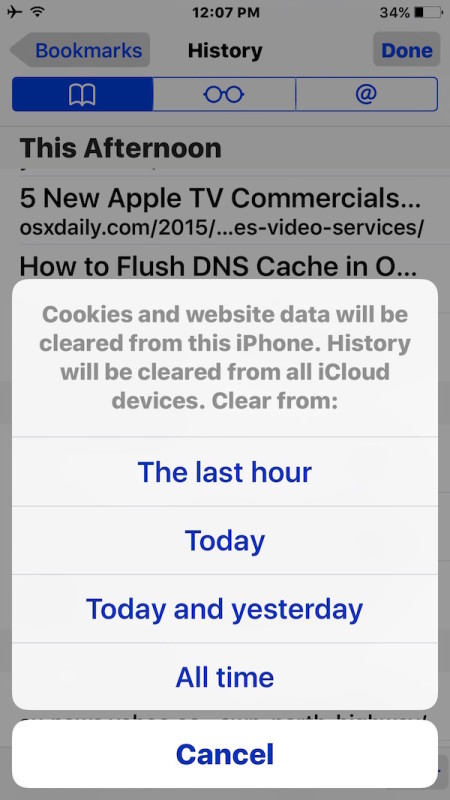
.
El efecto es inmediato y la eliminación de todos los datos del sitio web de Safari se produce en el iPhone, iPad o iPod touch local, así como en otros dispositivos conectados a iCloud que utilizan el mismo ID de Apple.
Para aquellos que se preguntan, la razón por la que los datos también se eliminan de los dispositivos iCloud es porque, de lo contrario, alguien podría simplemente tomar un dispositivo relacionado usando la misma cuenta iCloud y encontrar los mismos datos del navegador y el mismo historial que se acaba de eliminar, lo que frustra el propósito de los usuarios de múltiples dispositivos y las situaciones.
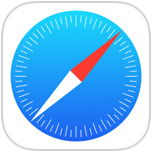
Por supuesto, si no quieres borrar todo de un periodo de tiempo dado, otra opción es eliminar páginas específicas individuales del historial de Safari en iOS si sólo tienes una o dos páginas que quieras eliminar de tu actividad de Safari en un dispositivo. Y, en última instancia, si te encuentras eliminando datos e historial del sitio web con frecuencia, es posible que quieras acostumbrarte a usar el modo Navegación privada en Safari en iOS, lo que evita que nada de esto se mantenga en primer lugar.
Por cierto, los usuarios de Mac encontrarán una opción similar de eliminación del historial reciente en Safari para Mac OS X también, que ofrece las mismas opciones de intervalo de tiempo para eliminar datos del navegador web de Safari.
Si conoces otro método para eliminar el historial de búsqueda de Safari y otros datos del iPhone o iPad, ¡compártelo con nosotros en los comentarios!
